פרסומת
Excel הוא א שימושי להפליא 7 דברים מהנים ומשונים שאתה יכול ליצור באמצעות Microsoft Excelדמיין שאקסל היה כיף! Excel מציע שטח רב לפרויקטים החורגים מהשימוש המיועד לו. הגבול היחיד הוא הדמיון שלך. להלן הדוגמאות היצירתיות ביותר לאופן שבו אנשים משתמשים ב- Excel. קרא עוד תוכנית הגיליון האלקטרוני, אבל אין שום דבר גרוע יותר מאשר ליצור גיליון אלקטרוני מושלם ולהדפיס אותו רק כדי לראות אותו יוצא על תשעה גיליונות נייר, כולל שורה אחת בשורה האחרונה. מה מועיל גיליון אלקטרוני מעוצב להפליא אם הוא נראה נורא על הנייר?
למרבה המזל, אתה יכול לצבוט את הגיליון האלקטרוני ואת הגדרות התוכנית כדי לקבל הכל בדף אחד, וכדי לגרום לדף הזה להראות טוב ככל האפשר. אם הגיליון האלקטרוני שלך גדול מדי עבור עמוד בודד, אתה יכול להשתמש בהגדרות אלה כדי להפיץ אותו על פני מספר עמודים בצורה נוחה יותר.
תצוגה מקדימה לפני שאתה מדפיס
זהו שלב חשוב - אתה יכול לפתור הרבה בעיות לפני שאתה מדפיס אם אתה רק יודע עליהן. אם תדפיס ואז תבדוק כמה טוב זה עבד, אתה עלול בסופו של דבר מבזבזים הרבה נייר נהל עלויות הדפסה וחיתוך פסולת נייר על ידי הגדרת שרת הדפסה באמצעות PaperCut קרא עוד מנסה להעלות את השורה או העמודה האחרונה על הנייר.
בהתאם לגרסת האקסל שלך, ייתכן שיהיה עליך ללחוץ קובץ> תצוגה מקדימה להדפסה, קובץ> הדפסה> תצוגה מקדימה של הדפסה, או רק קובץ> הדפס כדי לראות כיצד ייראה הגיליון האלקטרוני שלך כשהוא יוצא מהמדפסת. אם זה נראה טוב, המשך להדפיס. אם לא, נסה כמה מהאסטרטגיות המפורטות להלן!
השתמש בתצוגת פריסת הדפים
תצוגת פריסת העמודים מראה לך כיצד המודפס של המסמך שלך בזמן שאתה עובד עליו. זו לא תצוגה נהדרת לעבודה על הגיליון האלקטרוני שלך, אבל היא יכולה לעזור לך לבצע התאמות כדי להבטיח שהעמודות והשורות שלך יפיקו את המרב מהשטח שיש לך. כדי להפעיל את התצוגה, עבור אל תצוגה> פריסת עמוד.
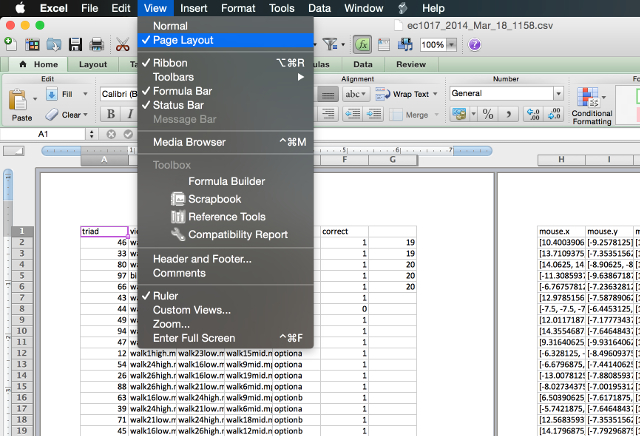
כעת תראה את הגיליון האלקטרוני שלך כפי שהיה מודפס. ביצוע התאמות באמצעות הכלים המפורטים למטה תוך כדי תצוגה זו תביא לך מושג טוב יותר אם הם עבדו טוב או לא. (אותה פונקציונליות זמינה ב- Word ויכולה לעזור לך צור מסמכים בעלי מראה מקצועי כיצד ליצור דוחות ומסמכים מקצועיים ב- Microsoft Wordמדריך זה בוחן את מרכיבי הדוח המקצועי ובודק את מבנה המסך, עיצובו וגמרו ב- Microsoft Word. קרא עוד גם שם.)
שנה את כיוון הדף
אם הגיליון האלקטרוני שלך רחב מכפי שהוא גבוה, כיוון אופקי יעזור לך להתאים יותר ממנו על דף. גיליון אלקטרוני גבוה יותר ייהנה ככל הנראה מכיוון אנכי. כדי לבחור באיזה כיוון הגיליון האלקטרוני שלך משתמש, פתח את הגדרות עמוד בתפריט ובחר דיוקן או נוף בכרטיסייה עמוד.
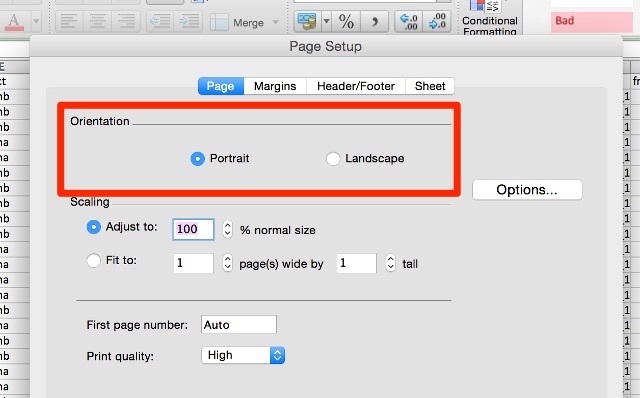
מחק או הסתר שורות או עמודות
בגיליונות אלקטרוניים גדולים יש לעתים קרובות שורות או עמודות מיותרות, מכילות מידע ישן, או פשוט אין צורך להדפיס במצב מסוים. שורות ועמודות אלו תופסים נדל"ן יקר בעמוד ויכולים להקשות הרבה יותר על הגישה האלקטרונית שלך להתאים יפה.
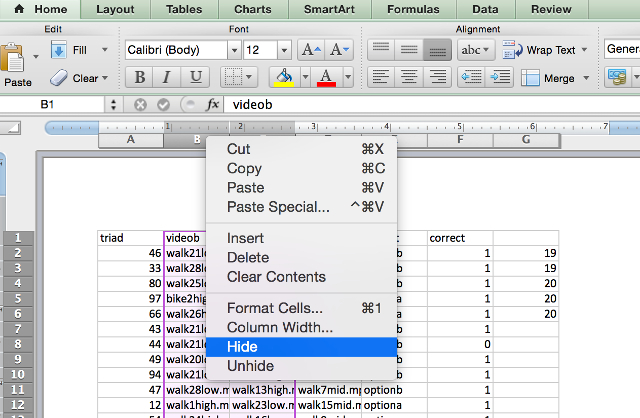
אם אתה יכול למחוק חלק מהנתונים, פשוט השתמש במידע המוכר סמן> ערוך> מחק רצף להיפטר מהם. אם הם מכילים מידע שלדעתך ייתכן שתצטרך שוב מתישהו אחר כך, תוכל להסתיר אותם על ידי לחיצה ימנית על כותרת השורה או העמודה ובחירה להתחבא. כדי לראות את הנתונים שוב, סמן את השורות או העמודות משני צדי הנתונים המוסתרים, לחץ באמצעות לחצן העכבר הימני על התווית ובחר הסתר.
השתמש בקטעי עמוד
בדיוק כמו בתוכנית לעיבוד תמלילים המועדפת עליך, אתה יכול להוסיף מעברי דף כדי לוודא ש- הגיליון האלקטרוני מפוצל בין מספר דפים היכן שתרצה שיהיה במקום במקום ש- Excel תחליט שהיא נוח. רק תשתמש הכנס> מעבר עמוד לומר ל- Excel היכן לפצל את המסמך.
שנה את אזור ההדפסה
אם בגיליון האלקטרוני שלך יש כמות עצומה של נתונים ואתה רק צריך להדפיס חלק מהם, אתה יכול להדפיס רק את החלק של הגיליון האלקטרוני שאתה בוחר. בחר בתאים שברצונך להדפיס ולחץ על הדפס. לשנות את ה הדפס מה: אפשרות ל בחירה, והתצוגה המקדימה תתעדכן כך שתכיל רק את הנתונים שבחרת.
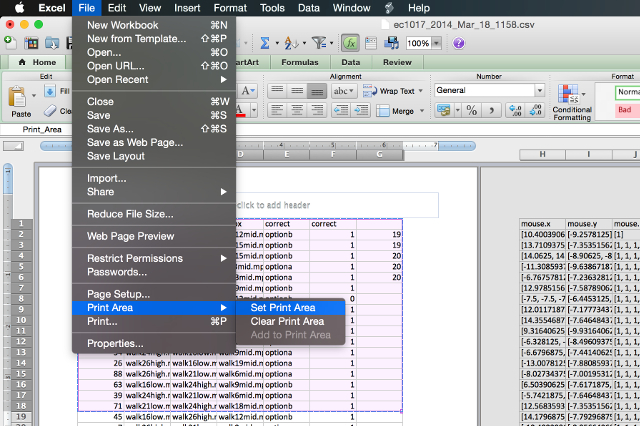
אם אתה נוטה להדפיס את אותה הבחירה על בסיס קבוע, אתה יכול להגדיר אזור הדפסה קבוע המקיף בדיוק את החלק הזה, כך שלא תצטרך לבחור אותו בכל פעם. לשם כך, בחר את האזור שאתה מדפיס לעתים קרובות ואז עבור אל קובץ> אזור הדפסה> הגדר אזור הדפסה. כעת בחירה זו תהפוך לאזור ההדפסה הסטנדרטי בגליון האלקטרוני שלך. כדי להיפטר מהגדרה זו, השתמש קובץ> אזור הדפסה> נקה אזור הדפסה.
שנה את שולי הדפים
אם אתה זקוק לקצת יותר מקום להתאים את הגיליון האלקטרוני שלך לדף, הוספת שטח נוסף לשולי הדף יכולה לפתור את הבעיה שלך. אתה יכול לגשת לתיבת הדו-שיח הגדרת עמוד קובץ> הגדרת עמוד או עם כפתור הגדרת הדפים בדיאלוג ההדפסה. הוסף שבריר של סנטימטר לכל שולי ובדוק שוב את התצוגה המקדימה להדפסה.
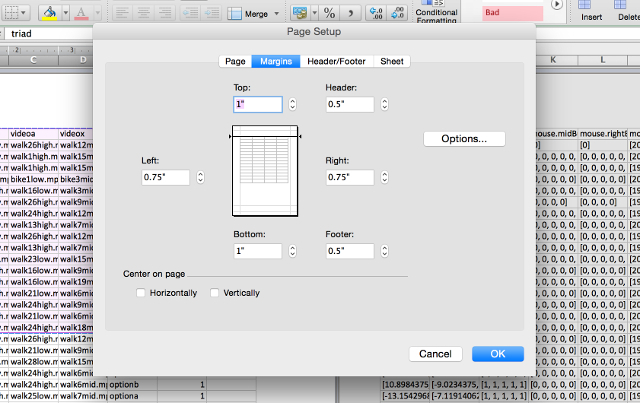
קל לעבור על השולחן עם הוספת מקום בשוליים כך שישתלבו ככל האפשר בדף. עם זאת, זכרו שטקסט הנמשך עד קצה פיסת נייר אינו רק לא נעים מבחינה אסתטית, אלא גם יכול להיות קשה לקריאה. היה שיקול דעת עם זה!
עטוף טקסט ושנה את גודל העמודות
Excel משמש בדרך כלל לנתונים מספריים, אך זה יכול להיות ממש שימושי לטקסט חיסכון בזמן בפעולות טקסט ב- ExcelExcel יכול לעשות קסמים עם מספרים וזה יכול להתמודד עם תווים בצורה טובה באותה מידה. מדריך זה מדגים כיצד לנתח, להמיר, להחליף ולערוך טקסט בגיליונות אלקטרוניים. יסודות אלה יאפשרו לכם לבצע טרנספורמציות מורכבות. קרא עוד גם כן. אם יש לך הרבה טקסט בתאים שלך, הם באמת יכולים למתוח את הגיליון האלקטרוני שלך ולהקשות על התאמתו לדף אחד, או אפילו במספר עמודים; אתה עלול בסופו של דבר להדפיס מוזר שגורם למסמך שלך להיראות כך:
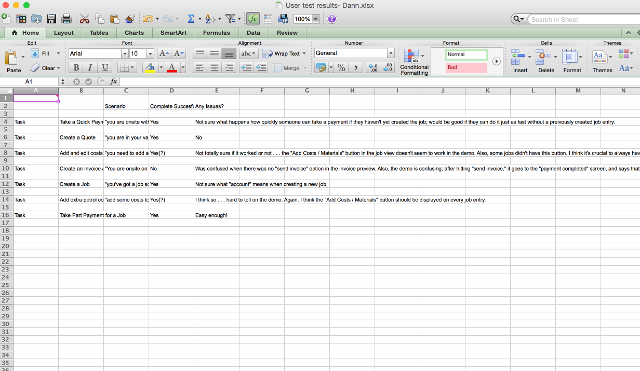
חלק מהטקסט מנותק, והתאים שאינם מנותקים רצים רחוק מדי ימינה. כדי להגביל את רוחב הגיליון האלקטרוני לרוחב של עמוד בודד, אתה יכול להגביל את הרוחב של העמודות שלך והשתמש בעטיפת טקסט כדי לוודא שאתה לא מאבד אף אחד מהנתונים שאתה רוצה מודפס. ראשית, עבור אל פורמט> תאים> יישור וודא גלישת טקסט מופעל.
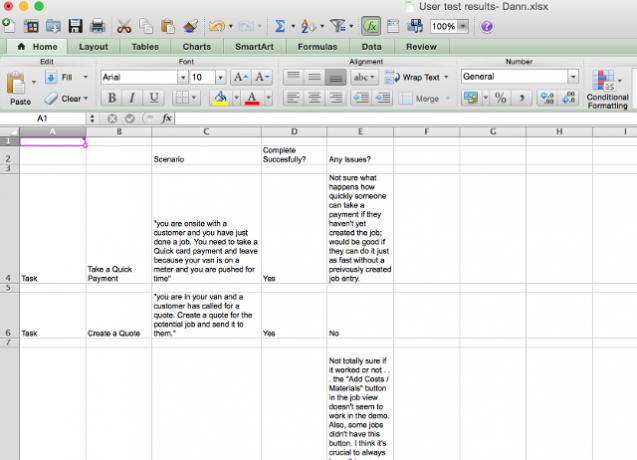
כעת, כאשר הטקסט בתא רחב יותר מרוחב העמודה, הטקסט יתחבר לשורה הבאה. מכאן אתה יכול להתאים את רוחב העמודות שלך על ידי גרירת קצה השורה או כותרת העמודה כדי לשנות את גודלה.
אתה יכול גם ללחוץ פעמיים על תוויות השורה או העמודה כדי להפוך אותם אוטומטית לרחבים ככל שיידרש, כמוצג בסרטון שלהלן. כדי לוודא שהעמודות שלך מתאימות לדף כמו שאתה רוצה שיהיו, השתמש בתצוגת פריסת העמודים שהוזכרה לעיל.
קנה מידה את הגיליון האלקטרוני שלך
אם שום דבר אחר לא עשה את העבודה, תוכל לשנות את גודל הגיליון האלקטרוני כך שהוא יתאים לעמוד בודד (או למספר עמודים מסוים). בתוך הגדרות עמודלחץ על לחצן הבחירה שליד מתאים ל: ובחר את מספר העמודים שתרצה להדפיס בגיליון האלקטרוני שלך. בחירה במספר קטן יותר של עמודים "רחבים" תדרג את המסמך בצורה אופקית, ובחירה במספר קטן יותר של עמודים "גבוהים" תדרג אותו בצורה אנכית. אתה יכול גם לבחור סולם אחוזים.
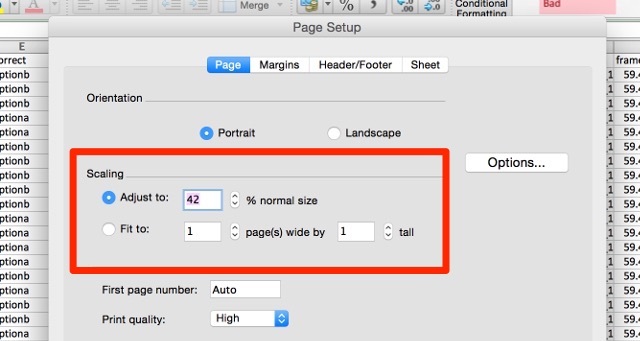
השימוש באפשרות קנה המידה יכול לעזור להגביל את גודל המסמך כאשר הוא מונח על נייר, אך הוא יכול גם להפוך את הטקסט שלך לקטן מאוד וקשה לקריאה. בדוק את התצוגה המקדימה וודא שאתה לא מדודד עד כה שאי אפשר לקרוא את הנתונים שלך. קנה מידה ממש שימושי כשאתה מנסה להדפיס תרשימי אקסל 8 סוגים של תרשימי Excel ותרשימים ומתי להשתמש בהםקל יותר לתפוס גרפיקה מאשר טקסט ומספרים. תרשימים הם דרך נהדרת לדמיין מספרים. אנו מראים לך כיצד ליצור תרשימים ב- Microsoft Excel ומתי להשתמש בצורה הטובה ביותר באיזה סוג. קרא עוד גם.
מקל על הקריאה שלך את התדפיס
לאחר שהצלחת להעלות את הגיליון האלקטרוני שלך למספר קבוע של עמודים, התקדם צעד אחד קדימה והקל על קריאתו ככל האפשר. על ידי ציוץ של מספר הגדרות הדפסה אחרות, באפשרותך לבצע אופטימיזציה למראה התדפיס שלך. הנה זוג שכדאי לדעת עליהם.
הדפסת קווי רשת וכותרות שורה או עמודה
בתוך ה הגדרות עמוד תפריט (ניגש דרך דיאלוג ההדפסה או קובץ> הגדרת עמוד), לחץ על הכרטיסייה גיליון ובחר קווי רשת תחת הדפס קטע. אתה יכול גם לבחור כותרות שורה ועמודה להוסיף תוויות אלה לתדפיס שלך.
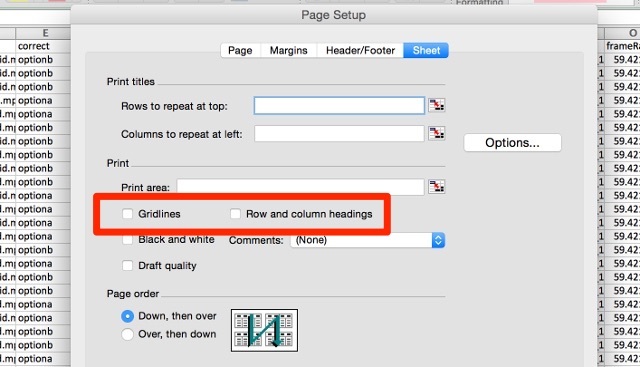
הוספת מידע על כותרת עליונה ותחתונה
Excel יכולה להוסיף מידע שימושי כותרת עליונה ותחתונה של המסמך באופן אוטומטי כדי להקל על הקריאה. בתוך ה הגדרות עמוד לחץ על התפריט כותרת עליונה / כותרת תחתונה לחץ על הכרטיסייה והשתמש בתפריטים הנפתחים כדי להוסיף מידע כמו מספר עמוד, שם קובץ ושם מחבר לכותרת העליונה או לתחתונה. אם הגיליון האלקטרוני שלך ממש ארוך, מידע זה יכול לעזור לשמור על הדפים בצורה מסודרת ביתר קלות.
אתה יכול גם להוסיף טקסט מותאם אישית על ידי לחיצה על התאם אישית את הכותרת או התאם אישית כותרת תחתונה.
אל תסתפק בגיליונות אלקטרוניים שהודפסו בצורה לא טובה
זה יכול להיות מתסכל לנסות לגרום לגיליון האלקטרוני שלך להראות טוב כשאתה מדפיס אותו - במיוחד אם אתה צריך להעלות אותו בדף בודד. אבל עם מספר ציוצים להגדרות ולפורמט של המסמך שלך, אתה יכול להפיק תדפיס יפה! אל תשכח ללמוד טיפים אחרים עבורם הצלחה של אקסל במשרד 5 כישורי Microsoft Word ו- Excel שתצטרך להצליח במשרד"קבל לי את הדו"ח, בהקדם האפשרי!" מערך ליבה של טריקים של Microsoft Excel ו- Word יכול להפוך את המשימה ללחיצה פחות ולעזור לכם להעלות דוח מסוגנן תוך זמן קצר. קרא עוד גם כשאתה בעניין.
יש לך טיפים נוספים להדפסת גיליונות אלקטרוניים מ- Excel? שתף אותם למטה!
זיכויים לתמונה:איש עסקים עם סימן שאלה מאת דודר דרך Shutterstock
דן הוא אסטרטגיית תוכן ויועץ שיווקי המסייע לחברות לייצר ביקוש ומובילים. הוא גם מבלוג על אסטרטגיה ושיווק תוכן ב- dannalbright.com.


